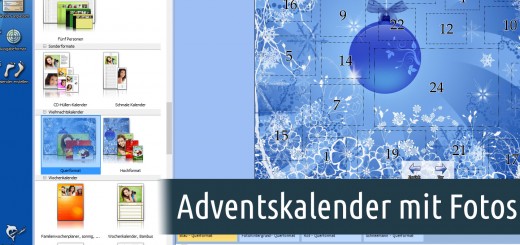Adventskalender mit Fotos selbst gestalten in YouDesign Calendar
Auf die Schnelle noch einen Adventskalender basteln? Mit YouDesign Calendar können Sie einen Adventskalender mit eigenen Fotos selbst gestalten. Dieser kalorienfreie Weihnachtskalender versüßt Ihrer Familie oder Ihren Freunden die Wartezeit auf das große Fest und ist auch hinterher noch ein schöne Erinnerung.
Alles, was Sie neben unserer Kalendersoftware, 24 Digitalfotos und dem PC benötigen sind ein Drucker, Klebestift, ein Cuttermesser (oder Skalpell), sicherheitshalber eine feste Schneidunterlage (es geht auch Pappe) und ein Lineal.
Legen wir los, bald ist der 1. Dezember!
Suchen Sie zunächst 24 Bilder zusammen, die hinter den Türchen versteckt sein sollen. Geeignet sind Fotos der Familienmitglieder, Urlaubsbilder, Lieblingsdinge oder – vor allem auch für die zweite Adventskalendervorlage die quadratischen Lieblings-Instagrambilder. Speichern Sie die Bilder am besten in einem eigenen Verzeichnis.
Dann starten wir:
Vorlage für Adventskalender auswählen
- Adventskalender-Vorlage auswählen
- Beschnitt auf 0 cm setzen
1. YouDesign Calendar starten (Die kostenlose Demoversion gibt es hier! Aktuell ist die Version 5.1.05)
2. Unter > Projekt > A4 Querformat auswählen (oder A4 Hochformat)
3. Bei „Vorlage ändern“ eine der zwei Adventskalender-Vorlagen.
4. Bei Format klicken Sie auf Ändern, um den Beschnitt zu entfernen (Beschnitt=0 cm)
Adventskalender mit Fotos befüllen
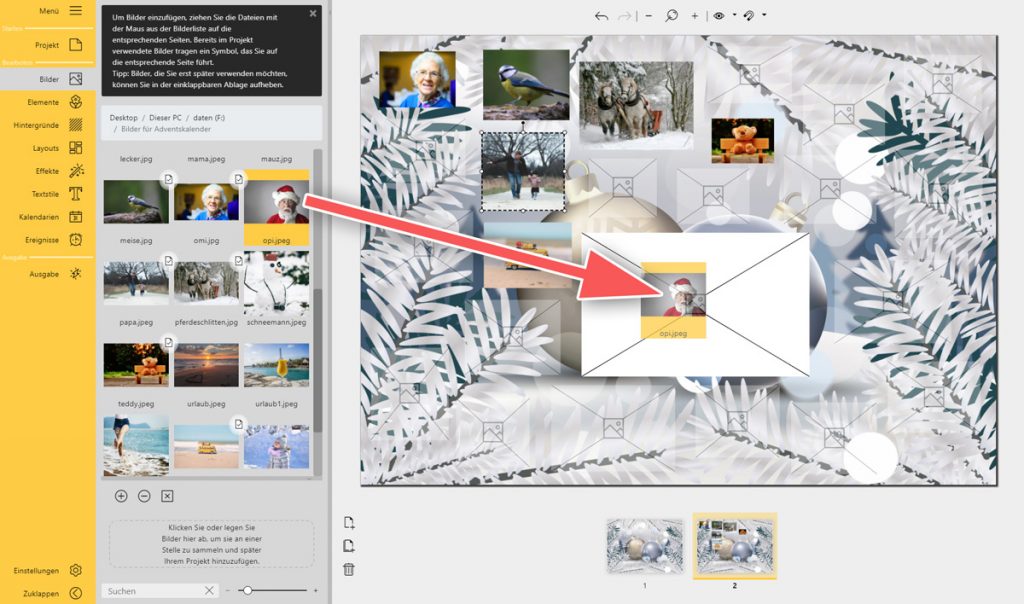
5. Jetzt in der Seitenübersicht auf die zweite Seite wechseln. (Die erste Seite ist das „Deckblatt“ mit den Türchen, die zweite Seite mit den Fotos wird dahinter geklebt.)
6. In den das Menü „Bilder“ wechseln. In der Toolbox den Ordner mit Ihren Fotos öffnen.
7. Mit den Fotos die Platzhalter der zweiten Seite befüllen. Dafür ein Bild einfach auf einen Platzhalter ziehen, bis dieser weiß wird – dann die Maus loslassen. Das Ganze für alle 24 Bilder wiederholen.
Möchten Sie einen Bildausschnitt verändern, klicken Sie mit rechts auf das Foto und wählen „Zuschnitt ändern“. Rücken Sie Ihr Motiv zurecht oder zoomen Sie mit dem Lupensymbol das Motiv.
Fertig? Dann halten Sie Ihr Werk gleich in den Händen!
Foto-Adventskalender drucken
8. Gehen Sie zum Menüabschnitt „Ausgabe„. Wählen Sie bei Einstellungen PDF drucken und legen Sie den Speicherort und den Dateinamen fest.
9. Ist das PDF fertig erstellt, gehen Sie auf „Datei öffnen„. In Ihrem PDF-Betrachter gehen Sie dann auf „Drucken„. Vergessen Sie nicht bei Ihrem Drucker „Farbdruck“ zu wählen. Drucken Sie die „Tatsächliche Größe“.
Verwenden Sie möglichst etwas dickeres Papier. Damit erhält Ihr Foto-Adventskalender mehr Stabilität und die Türchen lassen sich besser öffnen.
Sie halten nun zwei Blätter in den Händen.
Adventskalender mit Fotos: Jetzt wird gebastelt!
10. Nehmen Sie das Deckblatt und schneiden Sie mit dem Cuttermesser jeweils drei Seiten eines Türchen ein. Diese aber noch nicht öffnen!
Für gerade Schnitte nehmen Sie idealerweise das Lineal zu Hilfe (beim einem Türchen, war ich leider etwas aufgeregt beim Schneiden, wie Sie im nächsten Foto sehen können 😉 )
11. Überprüfen Sie, ob Sie wirklich alle Türchen vorgeschnitten haben. Um das Aufklappen der Türen zu erleichern, können Sie mit einem stumpfen Gegenstand (weiteres Linal, Scheren-Rücken oder obere Seite eines Küchenmessers) die vierte, nicht geschnittene Türseite etwas eindrücken.
12. Nehmen Sie schließlich das Blatt mit den Fotos und tragen Sie auf den weißen Rand den Klebstoff auf. Ein Papierstreifen als Schutz verhindert, dass Klebstoff auf die Fotos kommt.
13. Nur noch das Deckblatt bündig auflegen und die Ränder andrücken.
Bastelprofis können auch noch eine Pappe zwischen die Seiten kleben. Dafür vorher mit einem weiteren Deckblatt als Schablone an den Stellen mit Türchen die Pappe komplett wegschneiden. So bekommt der Kalender noch mehr Stabiliät und die Türchen „mehr Tiefe“.
Ich durfte für das Blogfoto schon hinter einige Türchen lunschen:
Sind alle Türen geöffnet und Weihnachten vorbei, kann man die Fotos des Adventskalenders „auspacken“: Dafür die weißen Ränder abschneiden und die Collage als schöne Erinnerung aufheben oder vielleicht sogar in einen Bilderrahmen stecken. Dafür eignet sich vor allem die zweite Adventskalender-Vorlage, wegen ihrer gleichmäßigen Bildanordnung. In den Eigenschaften können Sie dort auch die Hauptfarbe anpassen (dafür Hintergrund doppelt anklicken).
Möchten Sie das zweite Blatt nicht als Collage behalten, können Sie den Hintergrund in der Vorlage entfernen und/oder die Hintergrundfarbe weiß setzen. So lässt sich Tinte sparen.
- Vorlage Adventskalender 2
- Bildanordnung bei Adventskalender 2
- Geänderte Farbe bei Adventskalender 2
Ich wünsche Ihnen viel Freude beim Basteln und Verschenken!

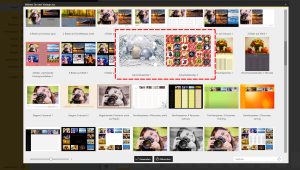
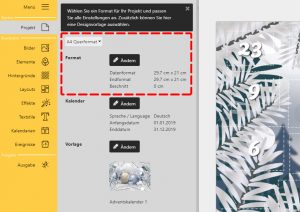
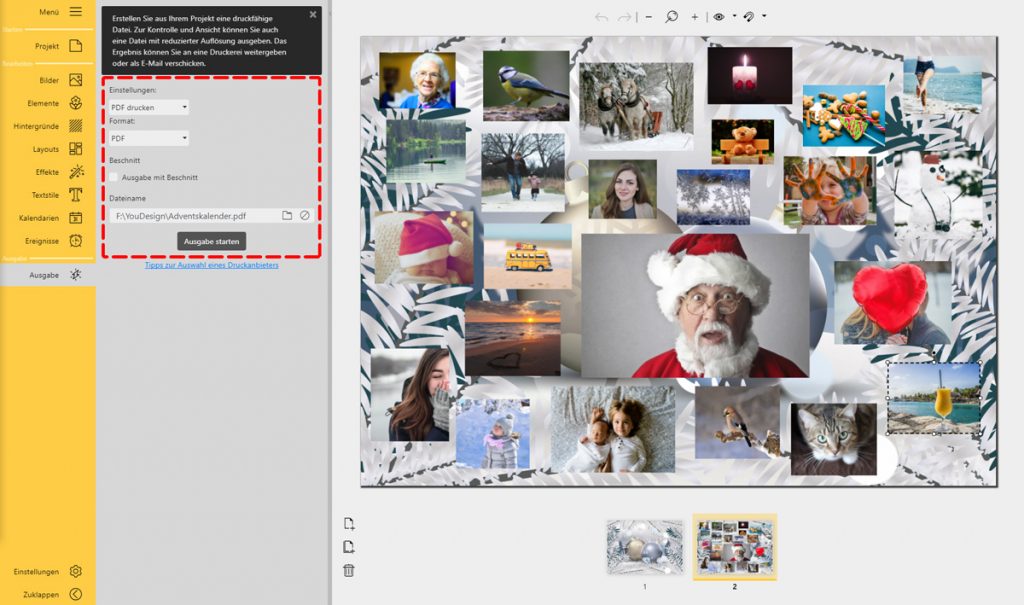



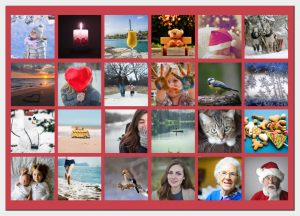
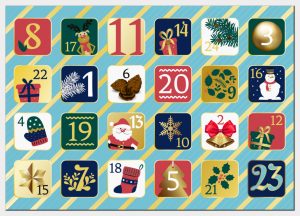


 (3 Stimmen, durchschnittlich: 3,67 von 5)
(3 Stimmen, durchschnittlich: 3,67 von 5)